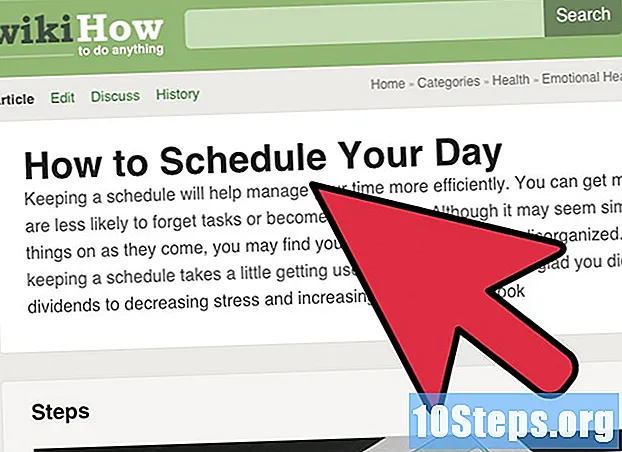Obsah
Panel úloh systému Windows poskytuje rýchly prístup k programom a aplikáciám spusteným v počítači. Obsahuje tiež odkazy na ponuku „Štart“, oblasť oznámení, kalendár a hodiny. Niektorým používateľom je uľahčenie navigácie na pracovnej ploche umiestnením panela úloh do horného, ľavého alebo pravého rohu obrazovky. Tento článok vás naučí, ako zmeniť pozíciu na hlavnom paneli vo Windows 7, 8 a 10.
Kroky
Metóda 1 zo 4: Windows 10
Nastavenia na hlavnom paneli “v dolnej časti ponuky. Potom sa otvorí aplikácia „Nastavenia“.

Kliknite na rozbaľovaciu ponuku „▾“ pod nadpisom „Umiestnenie panela úloh na obrazovke“.
Vyberte umiestnenie, na ktoré chcete presunúť panel úloh. Po vykonaní výberu sa pozícia okamžite zmení.
Metóda 2 zo 4: Windows 8

Kliknite pravým tlačidlom myši na prázdnu oblasť na paneli úloh. Potom sa otvorí ponuka s nástrojmi na prispôsobenie.
Uistite sa, že je panel úloh odomknutý. V dolnej časti ponuky uvidíte možnosť „Zamknúť hlavný panel“. Ak je vybratá, zrušte jej výber a pokračujte ďalším krokom.

Kliknite na „Vlastnosti“ v dolnej časti ponuky. Potom sa otvorí okno „Panel úloh a Vlastnosti ponuky Štart“.
Začiarknite políčko „Umiestnenie panela úloh na obrazovke“. Z rozbaľovacej ponuky vyberte možnosť „Doľava“, „Doprava“ alebo „Hore“ a premiestnite hlavný panel.
Kliknite na tlačidlo Použiť. # Kliknutím na OK zatvoríte okno. Panel úloh sa teraz zmení na nové miesto na obrazovke.
Obnovte pôvodné miesto na paneli úloh. Pravým tlačidlom myši kliknite na hlavný panel, vráťte sa do ponuky „Vlastnosti“ v ponuke a v rozbaľovacej ponuke „Umiestnenie hlavného panela na obrazovke“ vyberte možnosť „Nižšie“. Kliknutím na OK zatvorte okno.
Metóda 3 zo 4: Windows 7
Kliknite ľavým tlačidlom myši na prázdnu oblasť na paneli úloh.
Podržte ľavé tlačidlo myši a presuňte panel úloh na nové miesto. Lištu môžete podržať a presunúť na hornú, ľavú alebo pravú stranu obrazovky.
Uvoľnite tlačidlo myši. Panel úloh sa teraz zmení na nové miesto na obrazovke.
Obnovte pôvodné miesto na paneli úloh. Kliknite ľavým tlačidlom myši na prázdnu oblasť na paneli úloh, potom ju presuňte do dolnej časti obrazovky a uvoľnite tlačidlo myši.
Metóda 4 zo 4: Prispôsobenie hlavného panela
Zmeňte farbu panela úloh. Kliknite na tlačidlo „Štart“.
Do poľa „Vyhľadávanie na webe a v systéme Windows“ zadajte „hlavný panel“. V ponuke vyberte možnosť „Použiť farbu pri štarte, na paneli úloh a v Centre akcií“.
Vyberte farbu. Kliknutím na jeden z farebných štvorcov zvýraznite farbu podľa vášho výberu.
Použiť na paneli úloh. Povoľte nastavenie „Zobraziť farbu pri štarte, paneli úloh a centre akcií“. Zakážte možnosť „Transparentnosť ponuky Štart, hlavného panela a centra akcií“. Zatvorte okno „Nastavenia“.
Pridajte alebo odstráňte zdroje z panela úloh. Kliknite na ňu pravým tlačidlom myši a z ponuky vyberte príkaz „Vlastnosti“.
Povolí alebo zakáže funkcie panela úloh. Na karte „Panel úloh“ môžete zvoliť uzamknutie, automatické skrytie, použitie malých tlačidiel alebo kombináciu tlačidiel zobrazených na paneli úloh.
Pridajte panel nástrojov na panel úloh. Na karte „Panel s nástrojmi“ môžete pridať panel s nástrojmi pre webové adresy, odkazy, indikátory stavu batérie alebo panel s nástrojmi pre pracovnú plochu. Kliknutím na tlačidlo „Použiť“ uložte zmeny a kliknutím na tlačidlo „OK“ zavrite okno.
Tipy
- Môžete tiež kliknúť ľavým tlačidlom myši na panel úloh a presunúť ho na požadované miesto v systéme Windows 8 a 10.
Varovania
- Presunutím hlavného panela môžete zmeniť polohu ikon a skratiek na ploche. V takom prípade ich možno budete musieť znova usporiadať manuálne.